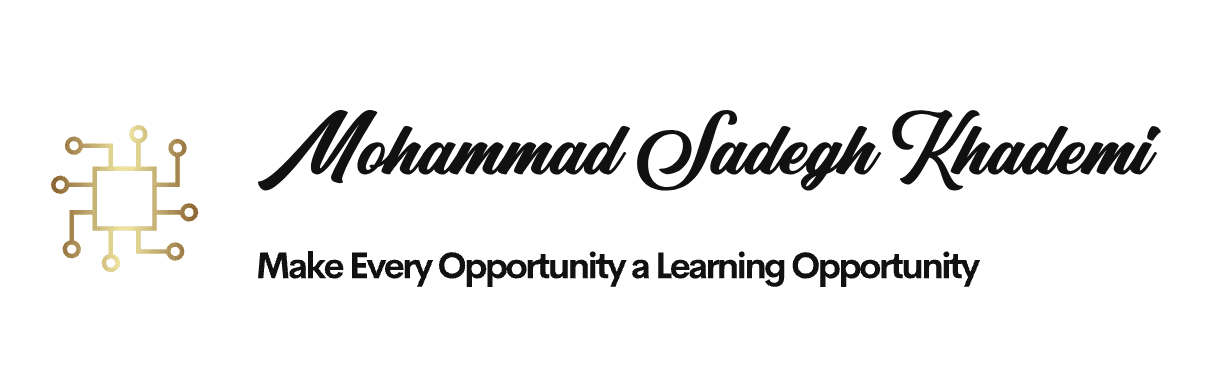اغلب اوقات در موقعیتی هستیم که میخواهیم صفحه دسکتاپ خود را برای اهداف آموزشی و موارد دیگر ضبط کنیم.
چگونه این کار را در اوبونتو انجام می دهید؟
اهمیت ضبط صفحه نمایش به ویژه برای افرادی که زندگی خود را از طریق YouTube یا هر وب سایت دیگری می گذرانند، بسیار مهم است.
من در اینجا از پنج نرم افزاری که کمک می کنند صفحه نمایش خود را ضبط کنید یک فهرست تهیه کرده ام و بهترین بخش این فهرست این است که همه ی آنها نرمافزارهای آزاد هستند.
Kazam
نرمافزار Kazam یک ابزار بسیار ساده برای ضبط صفحه نمایش است که قابلیت عکس برداری را نیز فراهم می کند. این ابزار برای افرادی که مبتدی هستند و میخواهند بدون اینکه با جزئیات و گزینه های بیشماری درگیر شوند صفحه نمایش خود را ضبط کنند مناسب است. همچنین از ضبط صدا و فرمت های ویدیویی مختلف پشتیبانی می کند.
ویژگی های بی نظیر این برنامه عبارتند از:
- دارای UI ساده
- فرمت های مختلف ویدیویی را پشتیبانی می شود
- امکان ضبط صوت دارد
- پشتیبانی از Delay timer
برای نصب Kazam در اوبونتو کافی است دستور زیر را در ترمینال خود اجرا کنید:
sudo apt install kazamOpen Broadcaster Software Studio
این نرم افزار برای کاربرانی که می خواهند از نرم افزار ضبط صفحه نمایش بیشتر استفاده کنند، ایده آل است. این نرمافزار ویژگی های پیشرفته ای دارد که شاید OBS پیشرفته ترین ویژگی این ضبط کننده ی صفحه نمایش در لینوکس باشد.OBS دارای قابلیت پخش مستقیم از طریق YouTube، Twitch، DailyMotion و موارد دیگر است. این ویژگی بیشتر برای افرادی است که ویدیوهایی با مدت زمانی طولانی ایجاد می کنند و معمولا در آن تغییری ایجاد می کنند. با این حال برای تازه کاران قبل از اینکه بتوانند از نرم افزار به طور حداکثری استفاده کنند، زمان زیادی باید صرف شود.
- پشتیبانی از پخش زنده
- گزینه های پیکربندی پیشرفته
- میکسر صوتی با فیلترهای مختلف
در اینجا نحوه نصب این نرم افزار را خواهیم داشت:
sudo add-apt-repository ppa:obsproject/obs-studio
sudo apt update
sudo apt install obs-studioSimple Screen Recorder
اگر چه رابط کاربری نسبتا ناخوشایندی دارد، اما این نرم افزار برای استفاده ساده عالی است. رابط برنامه بر اساس Qt است و توانایی پشتیبانی از چند فرمت خروجی ویدئو را دارد. این نرم افزار در سیستم های قدیمی که قادر به اجرای نرمافزار سنگین تر نیستند نیز قابل استفاده است.
برخی از ویژگی ها :
- پشتیبانی از ضبط منطقه انتخاب شده روی صفحه نمایش
- پیش نمایش زنده در هنگام ضبط
- ارائه آمار در حین ضبط
برای نصب برنامه، دستورات زیر را در Terminal اجرا کنید:
sudo apt-get install simplescreenrecorderRecord My Desktop
یک ابزار سبک که به طور عمده توسط خط فرمان کنترل می شود. این برنامه با استفاده از زبان C توسعه داده شده و دو رابط کاربری گرافیکی مجزا بر اساس GTK و QT4 دارد. این نرم افزار عمدتا به افرادی که با CLI راحت هستند توصیه می شود. اشکال اصلی Record My Desktop این است که فرمت خروجی ویدیویی متفاوتی را ارائه نمی دهد.
برای نصب برنامه، دستورات زیر را در Terminal اجرا کنید:
sudo add-apt-repository ppa:maarten-baert/simple screen recorder
sudo apt update
sudo apt install simplescreenrecorderVoko Screen
مسلما یکی از ساده ترین و تمیزترین ضبط کننده های صفحه نمایش برای کاربران لینوکس است. Voko Screen توانایی پشتیبانی از چند فرمت خروجی ویدئو و ورودی های صوتی مناسب را دارد. بر خلاف بسیاری از موارد ذکر شده قبلی، Voko Screen پشتیبانی از پیش نمایش وب کم را ارائه می دهد و از Hotkey نیز پشتیبانی میکند
برای نصب Voko، دستور زیر را در ترمینال اجرا کنید:
sudo apt install vokoscreenBonus Mention: Green Recorder
این نرم افزار یکی از قدیمی ترین ضبط کننده های صفحه نمایش در لینوکس است. این نرم افزار با استفاده از GTK3 و مشابه با دیگر ضبط کننده ها از FFmpeg در فرآیندهای پس زمینه استفاده می کند. پس ویژگی های اصلی آن چیست؟
- پشتیبانی از فرمت های مانند avi، mkv mp4 و بیشتر
- گزینه ای برای ایجاد GIF
- پشتیبانی از Xorg و Wayland
برای نصب، از دستورات زیر استفاده کنید:
sudo add-apt-repository ppa:fossproject/ppa
sudo apt update
sudo apt install green-recorderپایان :
کدام یک از ایده آل ترین یا بهترین ضبط کننده صفحه نمایش است؟
خوب، به طور کامل به نیازهای شما بستگی دارد. بهترین راه برای سنجش این است که تمام ضبط کننده ها را نصب کنید و خودتان بفهمید که کدام نرم افزار بهترین است. در غیر این صورت، نرمافزار با تنظیمات ساده و بهترین رابط کاربری را انتخاب کنید، زیرا سادگی، همیشه بهترین گزینه است.
این موارد بدون رتبه بندی نوشته شدهاند.